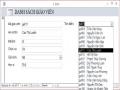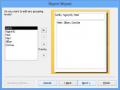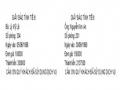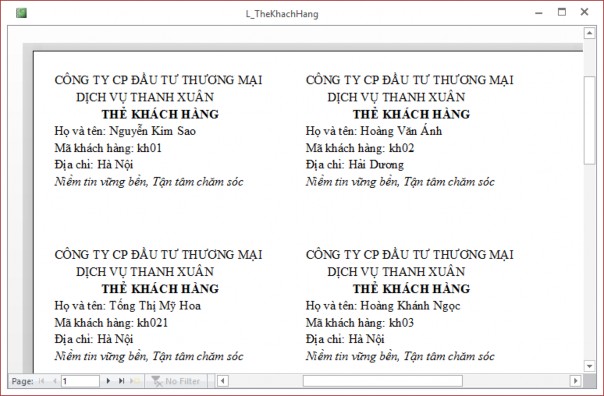
Hình 5.14
BÀI TẬP CHƯƠNG 5
Bài 1. Dùng CSDL Quanlyhanghoa mô tả trong chương trước như sau: Hang(MaH, TenH, Loai, SLTon) để lưu trữ tất cả các mặt hàng có trong cửa hàng. Khach(MaK, TenK, Diachi, DienThoai) lưu trữ những thông tin về khách hàng.
HoaDon(SoHD,NgayHD,MaK) dùng để lưu trữ các thông tin về việc bán hàng. ChitietHD(SoHD,MaH,SLban,Dongia). Thực hiện các yêu cầu sau:
1. Report1: dùng Wizard tạo báo cáo chi tiết từng hoá đơn bán hàng, dữ liệu lấy từ hai bảng HoaDon và ChitietHD.
2. Report2: Dùng Design View thiết kế báo biểu về các hoá đơn xuất hàng có gộp nhóm, dữ liệu lấy từ cá bảng HoaDon, ChitietHD, Hang, Khach. Mẫu báo cáo có dạng.
THỐNG KÊ CÁC HOÁ ĐƠN BÁN HÀNG
Số hoá đơn:…. Tên khách hàng:… Ngày bán:…
Tên hàng | Số lượng | Đơn giá | Thành tiền | |
1 | xxxx | xxx | xxxx | xxx |
2 | xxxx | xxx | xxxx | xxx |
Có thể bạn quan tâm!
-
 Nhập môn hệ quản trị cơ sở dữ liệu Phần 1 - 11
Nhập môn hệ quản trị cơ sở dữ liệu Phần 1 - 11 -
 Nhập môn hệ quản trị cơ sở dữ liệu Phần 1 - 12
Nhập môn hệ quản trị cơ sở dữ liệu Phần 1 - 12 -
 Nhập môn hệ quản trị cơ sở dữ liệu Phần 1 - 13
Nhập môn hệ quản trị cơ sở dữ liệu Phần 1 - 13 -
 Nhập môn hệ quản trị cơ sở dữ liệu Phần 1 - 15
Nhập môn hệ quản trị cơ sở dữ liệu Phần 1 - 15 -
 Nhập môn hệ quản trị cơ sở dữ liệu Phần 1 - 16
Nhập môn hệ quản trị cơ sở dữ liệu Phần 1 - 16 -
 Nhập môn hệ quản trị cơ sở dữ liệu Phần 1 - 17
Nhập môn hệ quản trị cơ sở dữ liệu Phần 1 - 17
Xem toàn bộ 141 trang tài liệu này.
Số hoá đơn:…
……
Tổng giá trị hàng của hoá đơn: xxxx
Tổng giá trị toàn bộ hàng đã bán: xxxxxx
3. Report3: Báo cáo từng khách hàng đã nhận từng mặt hàng với số lượng bao nhiêu và tiền là bao nhiêu. Báo cáo phân nhóm theo khách hàng, phân nhóm con theo tên hàng. Mẫu báo cáo có dạng:
THỐNG KÊ KHÁCH HÀNG - TÊN HÀNG
Tên khách hàng: …..
Tên hàng | Số lượng | Tiền |
Xxxxxx | Xxxxx | Xxxxx | |
2 | Xxxxxx | Xxxxx | xxxxx |
Tổng tiền: xxx
Tên khách hàng:….
Bài 2: Dùng CSDL QLNhanvien như mô tả trong phần trên. Tạo các Report:
1. Report1: Từ bảng Nhanvien thiết kế bảng lương có phân nhóm theo đơn vị.
2. Report2: Từ bảng Nhanvien tính tổng tiền lương của từng đơn vị và vẽ biểu đồ dạng 3D-Column.
Bài 3: Tạo báo biểu in danh sách tất cả các khách hàng của công ty điện lực dựa trên số liệu của cơ sở dữ liệuQUANLYDIEN trong phần bài tập chương 2.
CHƯƠNG 6: MACRO VÀ MENU
1. Macro
Macro là tập hợp cá hành động (action) để thực hiện nhiều thao tác cùng một lúc giúp ta thực hiện tự động các công việc xử lý dữ liệu. Ta có thể tạo một macro để mở một Table, Query, Form, Report. Có thể tạo một macro thông báo kèm theo tiếng bíp bíp để gây sự chú ý. Có thể tạo một macro để di chuyển hay đặt lại kích thước cho một cửa sổ, hoặc làm cực đại, cực tiểu hoặc khôi phục một cửa sổ. Macro cũng thường dùng kết hơpk với các sự kiện của Form và cá điều khiển trên Form, như sự kiện Current của một Form, sự kiện Click của một nút lênhk hoặc sự kiện DblClick của một hộp văn bản.
1.1 Tạo và sử dụng Macro
Xét CSDL SINHVIEN trong bài tập của chương 4, giả sử dùng Form Wizard đã tạo được biểu mẫu “HoSo mainform” để nhập dữ liệu cho hai bảng HoSo và GiaDinh (trong biểu mẫu này có một biểu mẫu con là “GiaDinh subform”). Ta cần tạo một macro thực hiện ba hành động: Hiện một thông báo với nội dung “Hãy chuẩn bị để nhập hồ sơ sinh viên mới”, làm cực đại cửa sổ hiện hành, mở mẫu biểu “Hoso mainform” để nhập dữ liệu. Quá trình thực hiện như sau:
Bước 1: Tại thẻ Create, bấm nút Macro ![]() xuất hiện cửa sổ thiết kế như hình 6.1
xuất hiện cửa sổ thiết kế như hình 6.1
![]()
Hình 6.1
Bước 2: Đưa các hành động vào Macro
Để lựa chọn hành động cho macro, bấm chuột vào nút mũi tên của Add New Action, lựa chọn một hành động. Tùy vào từng hành động để bổ sung thêm các thuộc tính của hành động.
- Đưa ra một thông báo: MessageBox
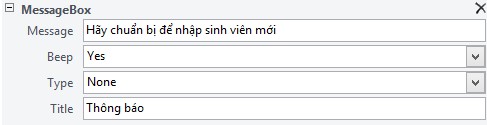
Hình 6.2
- Hành động MaximizeWindow: cực đại cửa sổ hiện hành
- Chọn hành động OpenForm: mở form

Hình 6.3
Bước 3: Đóng cửa sổ thiết kế và đặt tên cho Macro là M_moForm_HoSo_GiaDinh
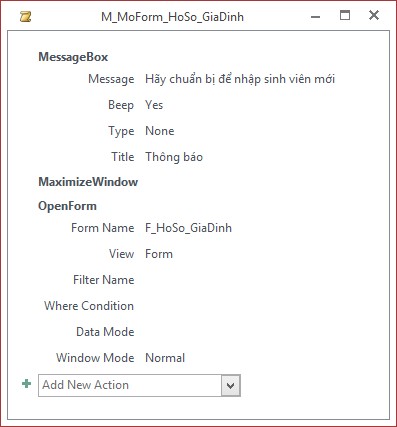
Hình 6.4
Chú ý: Ta chạy Macro bằng cách nháy đúp chuột lên tên của Macro hoặc nháy nút Run trên thanh công cụ.
1.2 Các hành động Macro thường dùng
OpenTable: mở một bảng theo chế độ Datasheet, Design hay Print Preview.
OpenQuery: mở một truy vấn theo chế độ Datasheet, Design hay Print Preview.
OpenForm: mở một mẫu biểu theo chế độ Form, Datasheet, Design hay Print Preview.
OpenReport: mở một báo biểu theo chế độ Print, Print Preview hay Design.
RunMacro: chạy một macro, đối số Repeat Count: số lần lặp lại.
RunApp: Chạy một ứng dụng trong Windowns.
ReQuery: Cập nhật dữ liệu cho đối tượng.
Close: Đóng các đối tượng đang mở như Table, Query, Form, Report.
Quit: Thoát khỏi Access.
MsgBox: hiển thị hộp thông báo.
GotoRecord: di chuyển bản ghi (trước, sau, đầu, cuối, số…) trên Table, Query và Form.
GotoControl: di chuyển con trỏ đến điều khiển xác định trên Form.
Maximize: Cựa đại cửa sổ hiện hành.
Minimize: Cựa tiểu cửa sổ hiện hành.
MoveSize: di chuyển và định lại kích thước của cửa sổ.
Restore: khôi phục lại kích thước cửa sổ.
Beep: Phát âm thanh ra loa.
1.3 Gắn Macro với các sự kiện trên Form/Report
Macro có thể gắn với các sự kiện trên Form hay Report như nháy chuột, ấn phím, di chuyển chuột thực hiện trên bề mặt Form. Nhờ đó ta có thể dùng Form tạo một giao diện dễ sử dụng cho chương trình.
Giả sử trong CSDL Sinhvien trong bài tập của chương 4 đã mô tả hai bảng HOSO và
GIADINH. Ta tạo các Query, Form, Report, Macro như sau:
- Query “Truy vấn điểm trung bình” gồm các cột MaSV, Ho, Ten, Khoa, GiaiTich, Daiso, Tinhoc, Triethoc, Anhvan, DiemTB(bằng điểm trung bình của cả 5 môn) lấy từ bảng HOSO.
- Form “HoSo mainform” để nhập dữ liệu cho hai bảng HOSO và GIADINH(trong mẫu biểu này có một mẫu biểu con là “GiaDinh Subform”)
- Report “báo cáo điểm trung bình”: lấy dữ liệu từ “truy vấn điểm trung bình” nhưng nhóm dữ liệu theo từng khoa, cuối mỗi nhóm có tính trung bình từng cột.
- Macro “Mở truy vấn điểm trung bình”: gồm hai hành động: cựa đại cửa sổ hiện hành, mở truy vấn “truy vấn điểm trung bình” ở dạng Datasheet.
- Macro “Mở mẫu biểu HoSo mainform”: gồm hai hành động: cựa đại cửa sổ hiện hành, mở mẫu biểu “Hoso mainform” ở dạng Datasheet.
- Macro “Mở báo cáo điểm trung bình”: gồm hai hành động: cựa đại cửa sổ hiện hành, mở báo biểu “báo cáo điểm trung bình”.
- Macro “Kết thúc chương trình” gồm hai hành động: hành động MsgBox để thông báo “bạn cần lưu dữ liệu trước khi kết thúc chương trình” có kiểu là “Warning!”, hành động Close dùng để đóng Form có tên là “Bảng điều khiển chính” (đây là Form giao diện chính của chương trình).
Sau đây sẽ trình bày cách xây dựng một Form để liên kết tất cả cá đối tượng đã xây dựng trong CSDL để người dùng không biết Access cũng dễ dàng sử dụng chương trình. Form này gọi là “Bảng điều khiển chính”: Như hình 6.5
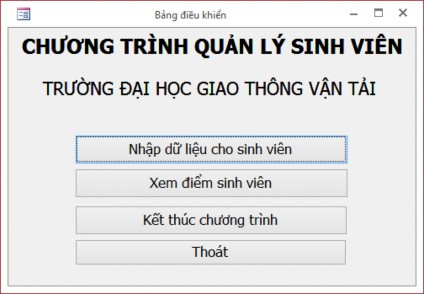
Hình 6.5
Cách thức thực hiện như sau:
Bước 1: Tạo một Form không có dữ liệu nguồn ở chế độ Design View, đặt các thuộc tính của Form như sau:
Scroll Bars: No Record Selectors: No Navigation Buttons: No Dividing Lines: No Caption: Bảng điều khiển
Bước 2: Tạo 2 nhãn “CHƯƠNG TRÌNH QUẢN LÝ SINH VIÊN” và “TRƯỜNG ĐẠI HỌC GIAO THÔNG VẬN TẢI”.
Bước 3: tạo các nút như sau:
- Nút “nhập dữ liệu cho sinh viên”: Nháy vào nút Command Button trên Toolbox và kéo lên Form, xuất hiện hộp thoại của Command Button Wizard(nếu nút ở chế độ này được bật sáng), nháy nút Cancel để thoát khỏi Wizard. Chọn View/Properties để hiển thị các thuộc tính của nút lệnh. Đặt các thuộc tính như sau:
Name: “Nhap” Caption: “Nhập dữ liệu cho sinh viên” On Click: chọn Macro “Mở mẫu biểu HoSo mainform”
- Tương tự với nút lệnh “Xem điểm của sinh viên”, ta thiết lập các thuộc tính như sau:
Name: “Xem” Caption: “Xem điểm của sinh viên” On Click: chọn Macro “Mở truy vấn điểm trung bình”
- Nút lệnh “Báo cáo điểm theo khoa”, ta thiết lập các thuộc tính như sau: Name: “Baocao” Caption: “Báo cáo điểm theo khoa”
On Click: chọn Macro “Mở báo cáo điểm trung bình”
- Nút lệnh “Kết thúc chương trình”, ta thiết lập các thuộc tính như sau: Name: “ketthuc” Caption: “Kết thúc chương trình”
On Click: chọn Macro “Kết thúc chương trình”
Bước 4: ghi và đặt tên Form là “Bang dieu khien chinh”
1.4 Macro AutoExec
Macro là một macro đặc biệt, nó tự động chạy mỗi khi CSDL mở. Do đó nếu nó chứa hành động OpenForm để mở mẫu biểu “Bang dieu khien chinh” đã lập trong mục trên thì mỡi khi mở CSDL SINHVIEN Form sẽ tự động chạy cho ta một giao diện chường quản lý sinh viên. Macro với tên AutoExec là duy nhất trong CSDL, mỗi CSDL nên có macro AutoExec để tiện cho người sử dụng.